4 zdarma nástroje pro Tweak myš a zvýšit produktivitu
Slyšeli jste někdy o ladění myši? Téměř každý má pracovní plochu a spolu s tím myš, která splňuje všechny úkoly v počítači. Trávíme tolik času pomocí myši, ale většinou trávíme čas tím, že se snažíme ujistit, že dostáváme veškerou šťávu, kterou můžeme od toho malého kontroléru!
Můžete však značně zvýšit produktivitu pomocí několika jednoduchých vylepšení myší v systému Windows nebo prostřednictvím některých aplikací třetích stran. Chystám se projít několika aplikacemi, které jsem během několika posledních let potkala, aby se myš stala více než jen roamingovým ukazatelem! Můj poslední příspěvek byl o přizpůsobení kontextové nabídky pravým tlačítkem myši, takže se i po dokončení tohoto článku nezapomeňte zkontrolovat.

Vždy kolo
Always Wheel je malá malá přenosná aplikace, která dělá něco, o čem opravdu myslím, že by měl být vestavěn do Windows jako rys. V podstatě dělá všechna okna rolovatelná, i když nejsou aktivní. Takový jednoduchý malý vylepšení, ale je úžasné, kolikrát jsem ho vlastně použil.
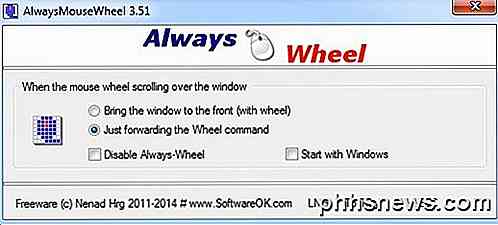
Já osobně mám spoustu oken otevřených po celou dobu a protože systém Windows nemá stejné funkce virtuálního desktopu, jako je OS X, skončíte s mnoha překrývajícími se okny. Jakmile spustíte program, je ve výchozím nastavení nastaven pouze na předání příkazu kola k tomuto konkrétnímu oknu, ale můžete také zvolit přetočení okna dopředu pomocí kolečka.
Naštěstí má možnost začít s operačním systémem Windows a pokud jej potřebujete pouze pro jednu relaci, stačí stisknout tlačítko To-Tray pro minimalizaci programu, ale nechte ho běžet na pozadí. Vysoce doporučujeme, i když si myslíte, že byste ji nikdy nepoužili. Dalším programem, který dělá totéž, je WizMouse.
Volumouse
Jak jsem již zmínil, miluji kodéry na Nirsoftu, protože vždy vytvářejí úžasné malé nástroje, které opravují specifické problémy v systému Windows. Volmouse je šikovná malá aplikace, která vám umožní ovládat ovládání hlasitosti pomocí kolečka myši.

Nebojte se, nenahradí to kolo myši pouze jako ovládání hlasitosti! Ve výchozím nastavení je program nastaven pro použití kolečka myši pro ovládání hlasitosti pouze tehdy, když je stisknuto ALT tlačítko nebo po stisku levého tlačítka myši. Můžete si vybrat z velkého seznamu dalších možností, pokud chcete kliknutím na rozbalovací nabídku.
Navíc můžete změnit součást, kterou chcete ovládat, z výchozího přehrávání, což je pouze hlasitost pro výchozí záznam, reproduktory, mikrofon, jas obrazovky apod. Takže můžete pomocí tohoto programu nastavit různé konfigurace a ovládat mnoho položek najednou. To vše a nebude ani zasahovat do normálních funkcí myši v některém z vašich programů. Pokud často nastavujete hlasitost na vašem počítači, je tento program ideální pro vás.
NeatMouse
NeatMouse přichází v opravdu šikovný, když už nemůžete používat myš. To se nestává příliš často, ale během několika let jsem se s touto záležitostí dostal několikrát a ve dvou případech jsem byl schopen používat NeatMouse. V podstatě vám umožňuje ovládat ukazatel myši pomocí klávesnice.

Stojí za to poznamenat, že tento program nebude s notebookem opravdu fungovat, protože vyžaduje použití číselné klávesnice, která se nachází úplně vpravo od stolních klávesnic. Zkoušel jsem to na notebooku a nefungovalo to! V každém případě program běží pouze na pozadí a můžete jej aktivovat pomocí funkce Caps Lock, Scroll Lock, Num Lock nebo vlastní klávesovou zkratku.
Potom můžete pohybovat myší pomocí tlačítek na číselné klávesnici. Můžete ovládat téměř vše od posouvání, doleva / doprava / středních tlačítek, pohybujících se nahoru, dolů, vlevo, vpravo a diagonálně také. Pokud potřebujete skutečně použít klávesy na číselné klávesnici, můžete zkontrolovat modifikátor No emulator a zvolit klávesu tak, aby při stlačení a stisknutí číselného tlačítka fungovala normálně místo pohybu myši.
Ovládání pomocí tlačítka X-Mouse
Konečně, pro ty seriózní tweakers tam, X-Mouse Button Control je geek snů pro ladění myši. Má tolik možností a funkcí, které jsem si vlastně musel sednout a přečíst si uživatelskou příručku, než jsem mohl opravdu zjistit, jak ji správně používat. Nicméně, jakmile jsem si to nastavit a pracovat, byl jsem ohromen, kolik funkcí bych mohl přidat k myši pomocí této aplikace.

Máte-li některou z těch novějších myší se 4 až 5 tlačítky, můžete skutečně zbláznit pomocí tlačítka X-Mouse Button Control. Vlastně vývojář uvádí, že tento program je užitečný pouze pro myš s 4 až 5 tlačítky. Hlavní věc o programu je vytvoření různých profilů pro každou aplikaci, kterou používáte. Každé tlačítko myši může provádět jinou akci v závislosti na tom, zda používáte prohlížeč Chrome nebo aplikaci Word nebo aplikaci Explorer nebo Photoshop atd.
Kromě toho můžete pro každý profil nakonfigurovat až 5 vrstev a mezi nimi přepínat pomocí tlačítek myši nebo klávesových zkratek. To znamená, že jedno tlačítko na myši může provádět až 5 různých akcí v jedné aplikaci. Kliknete-li na některý z drop-downů, uvidíte obrovský seznam akcí, které můžete provést.
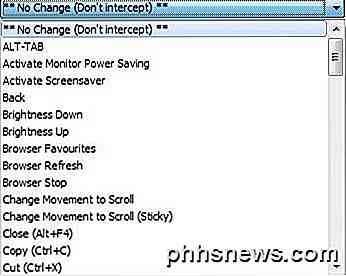
Existuje samozřejmě řada dalších programů pro ladění myši, ale to jsou mé oblíbené. Pokud máte jiný program, který byste rádi doporučili, neváhejte a vložte jej do komentářů. Užívat si!

Jak najít geografické umístění počítače pomocí příkazového řádku?
Existuje mnoho způsobů, jak se naučit umístění počítače z jeho adresy IP, ale jak to děláte, pokud jste rozhodnout se použít příkazový řádek k nalezení informací? Dnešní příspěvek SuperUser Q & A obsahuje několik užitečných návrhů, které pomohou čtenáři najít informace, které chce. Dnešní zasedání Otázky a odpovědi nás přichází s laskavým svolením SuperUser - podskupiny Stack Exchange, skupiny založené na komunitách.

Jak zastavit spuštění iPhoto při připojení iPhonu, iPadu nebo paměťové karty
Po přepnutí na OS X došlo k velkému nepořádku, které se stále opakovalo - vždy, když jsem připojte cokoliv do svého MacBooku a v iPIMu se objeví složka DCIM, systém okamžitě spustí a spustí skenování. SOUVISEJÍCÍ: Proč každá kamera umístit fotografie do složky DCIM? Problém je to, že nechci iPhoto používat po celou dobu - myslím jistě, mohu ho použít k importu svých fotografií, ale co když se snažím dělat něco jiného, jako je hack my Minecraft Pocket uložit soubory, nebo jsem získal jiný obsah na vyměnitelném disku?



